Tạo Form Trong Access
Form trong Access:
– Là công cụ cho phép tạo giao diện chương trình giữa người sử dụng và chương trình khi tương tác.
– Là nơi hiển thị, nhập, hiệu chỉnh…dữ liệu.
– Nguồn dữ liệu để tạo Form có thể là Table hoặc Query.
Và trong bài viết hôm nay TTV chia sẻ các bạn các bước cơ bản để thiết kế một form trong Access.


Để thiết kế một form trong access chúng ta có nhiều cách. Một trong các cách đơn giản để thiết kế một form trong Access đó là Form Wizard. Chức năng Form Wizard là công cụ tạo form qua các bước trung gian với một loạt các câu hỏi gợi ý để giúp bạn chọn lựa và xây dựng một form phù hợp nhất.
Bước 1: Vào menu Create chọn Form Wizard.
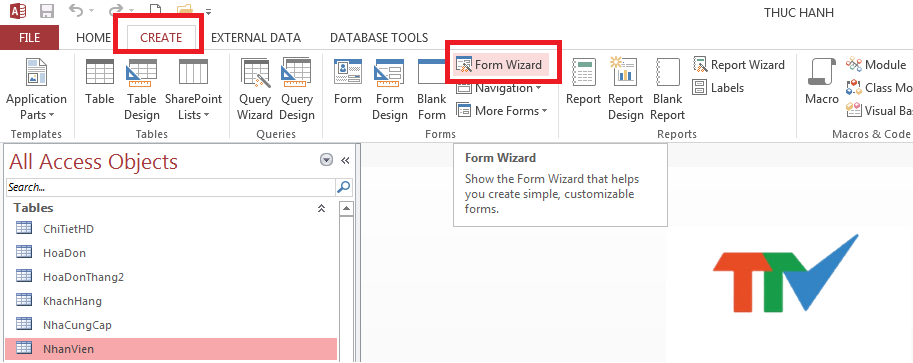
Bước 2: Xuất hiện hộp thoại Form Wizard, cho phép chúng ta chọn Table hoặc Query để làm dữ liệu nguồn cho form. Chọn các trường bạn muốn cho lên form rồi click nút > (nếu bạn chọn từng trường) hoặc click nút >> (nếu bạn chọn tất cả các trường), có thể chọn nhiều trường trên nhiều bảng. Click Next.


Bước 3: Chọn kiểu trình bày cho form và click Next để sang hộp thoại kế tiếp.
– Các kiểu trình bày cho Form
+ Column
+ Tabular
+ Datasheet
+ Justified

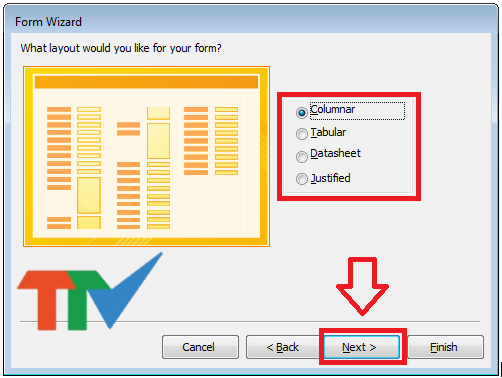
Bước 4: Đặt tên form và click Finish để kết thúc các bước tạo form trong Access.


Form Lí lịch Nhân viên sau khi được tạo:

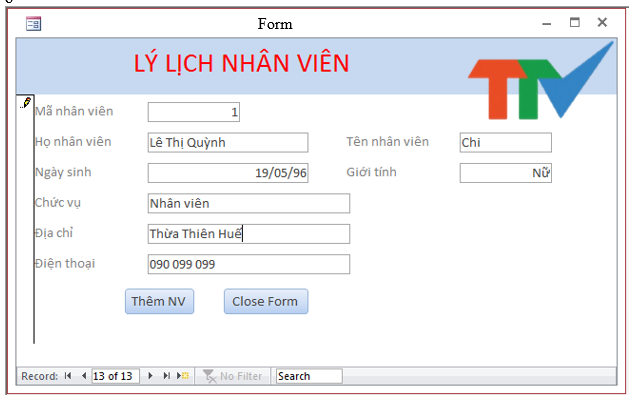
Với 4 bước đơn giản trên thì bạn đã tạo được một Form trong Access rồi đó. TTV chúc bạn thành công!
—————————————
ĐÀO TẠO TIN HỌC VĂN PHÒNG TRÍ TUỆ VIỆT
CS1: 84T/8 Trần Đình Xu – Phường Cô Giang – Quận 1 – Hồ Chí Minh
CS2: 213 Đường 3/2 – Phường 9 – Quận 10 – Hồ Chí Minh
CS3: 451 Điện Biên Phủ – Phường 25 – Quận Bình Thạnh – Hồ Chí Minh
Hotline: 0902.936.936 – 0977.781.414
Rate this post